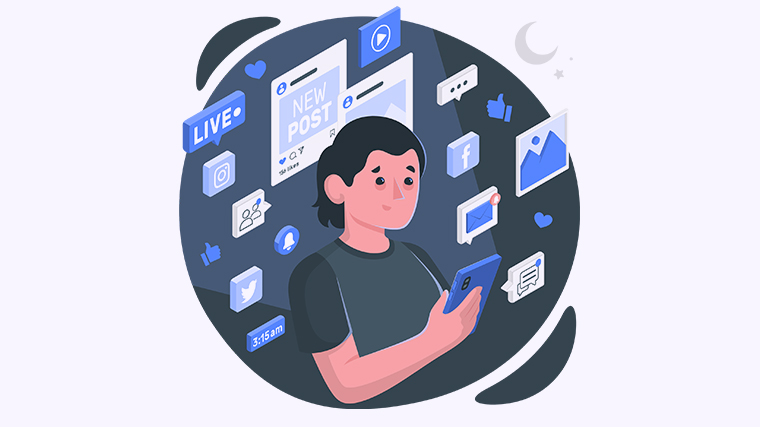
在处理大量数据时,往往会遇到重复项的问题。Excel提供了多种方法帮助您轻松删除重复项,使数据更加清晰有序。本文将为您介绍几种简单易用的方法,帮助您高效地处理重复数据。
方法一:使用“删除重复项”功能
Excel提供了一个方便的工具,可以帮助您快速删除重复项。
- 选择需要删除重复项的数据范围。
- 在Excel的菜单栏中选择“数据”选项卡。
- 点击“删除重复项”按钮。
- 在弹出的对话框中选择要删除的列,并点击“确定”。
Excel将会自动删除选定范围中的重复项,将数据整理得更加清晰。
方法二:使用公式进行去重
除了使用“删除重复项”功能,您还可以使用公式实现去重。
- 在一个空白的列中输入以下公式:
=IF(COUNTIF($A$2:A2,A2)>1,"重复","唯一") - 将公式拖动或复制到需要检查重复项的数据范围。
- 筛选出包含“重复”标签的行。
- 删除这些重复的行。
这个公式将会在每一行检查该行的值在之前的数据中是否出现过,并标记为“重复”或“唯一”,方便您筛选和删除重复项。
方法三:使用条件格式化高亮重复项
另一种可视化处理重复项的方法是使用条件格式化。
- 选择需要检查重复项的数据范围。
- 在Excel的菜单栏中选择“开始”选项卡。
- 点击“条件格式化”按钮。
- 选择“突出显示规则”和“重复值”选项。
- 选择要突出显示的样式。
- 点击“确定”。
Excel将会根据您选择的样式,对重复项进行高亮显示,帮助您快速识别和处理重复数据。
现在,您已经了解了三种在Excel中删除重复项的方法。根据您的需求,可以选择最适合您的方法来清理数据,提高工作效率。
如果您有其他关于Excel删除重复项的想法、解决方案或问题,请随时分享。

